Banyak orang yang beranggapan bahwa cara membuat twibbon itu cukup susah dan rumit. Yang mana, Sedulur harus memiliki keahlian khusus pada aplikasi Photoshop atau Corel Draw terlebih dahulu untuk bisa membuatnya. Padahal, ada berbagai pilihan untuk bisa melakukannya secara sederhana dan mudah.
Tren yang satu ini kian populer di kalangan masyarakat, dari yang muda hingga tua karena menarik dan bisa digunakan untuk meramaikan sesuatu seperti acara sekolah atau kuliah. Selain itu, berbagai peringatan hari besar pun juga disambut dan dirayakan dengan menggunakan tren satu ini. Penasaran dengan cara membuat twibbon yang mudah dan cepat? Simak penjelasannya berikut ini.
BACA JUGA: 11 Cara Hapus Background Foto Online Gratis, Mudah & Cepat
1. Cara membuat twibbon di Canva App
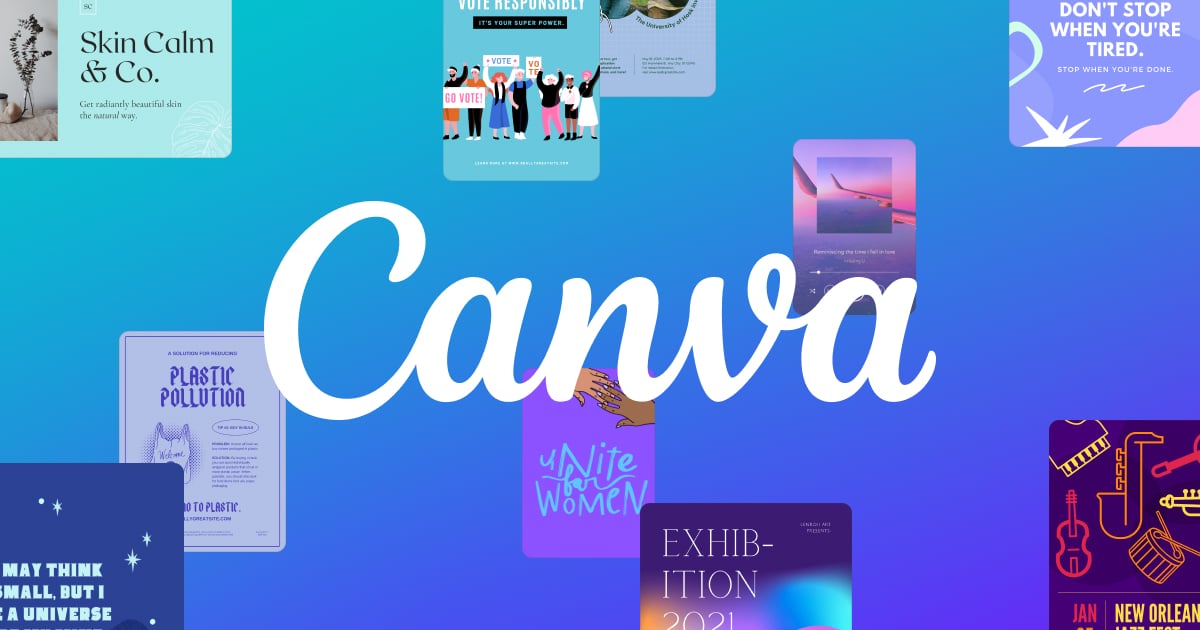
Cara pertama yang bisa dilakukan untuk membuat twibbon adalah melalui Canva. Aplikasi dengan berbasis situs ini telah menjadi salah satu yang populer dan sudah tersedia banyak tema untuk membuat desain menjadi lebih menarik. Penggunanya bisa mengkreasikan tren yang satu ini dengan semenarik mungkin karena terdapat banyak fitur yang tersedia. Berikut adalah langkah yang bisa diikuti:
- Buka aplikasi Canva. Jika belum memilikinya, Sedulur bisa mengunduhnya terlebih dahulu melalui Google Play Store.
- Setelah selesai diunduh, jalankan aplikasi Canva, lalu klik ikon (+) yang ada di layar Beranda.
- Lalu, tentukan ukuran bingkai sesuai keinginan.
- Kemudian, klik ikon Centang yang terletak di sudut kanan atas.
- Pilih warna latar belakang pada tampilan selanjutnya.
- Selain itu, pilih juga bentuk yang akan Sedulur gunakan melalui ikon (+) lalu klik Ilustrasi – Bentuk.
- Kreasikan bingkai sesuai dengan kebutuhan, mulai dari gambar, jenis teks, warna dan lain sebagainya.
- Simpan gambar yang telah selesai di edit dengan cara klik tombol persegi di pojok kanan atas.
- Klik “Simpan Sebagai ” lalu pilih jenis file PNG. Apabila ingin membuat transparan, Sedulur harus beralih ke Canva premium terlebih dahulu.
2. Cara membuat twibbon online gratis di Twibbonize
Berikutnya, Sedulur juga bisa membuat twibbon secara online dan tanpa perlu biaya melalui situs Twibbonize.com. Untuk mengetahui langkah selengkapnya, ikuti langkah-langkahnya berikut ini:
- Pertama, buka situs resmi Twibbonize, yaitu di https://www.twibbonize.com.
- Jika belum memiliki akun, Sedulur bisa daftar terlebih dahulu dengan menggunakan email yang aktif.
- Lakukan verifikasi melalui email telah dikirimkan.
- Jika sudah, silahkan login ke situs tersebut.
- Pada kolom pencarian, ketik kata kunci “Twibbon”.
- Berikutnya, pilih desain yang sesuai selera.
- Kemudian, unggah gambar untuk ditambahkan ke dalam bingkai.
- Lalu, Sedulur bisa mengubah desain menjadi lebih bagus dan semenarik mungkin.
- Apabila dirasa sudah cukup, tekan ikon “Unduh” yang terletak di pojok kiri atas.
- Selesai. Gambar yang telah diedit sudah tersimpan di komputer atau ponsel Sedulur.
3. Cara buat twibbon online melalui Twibbon.com
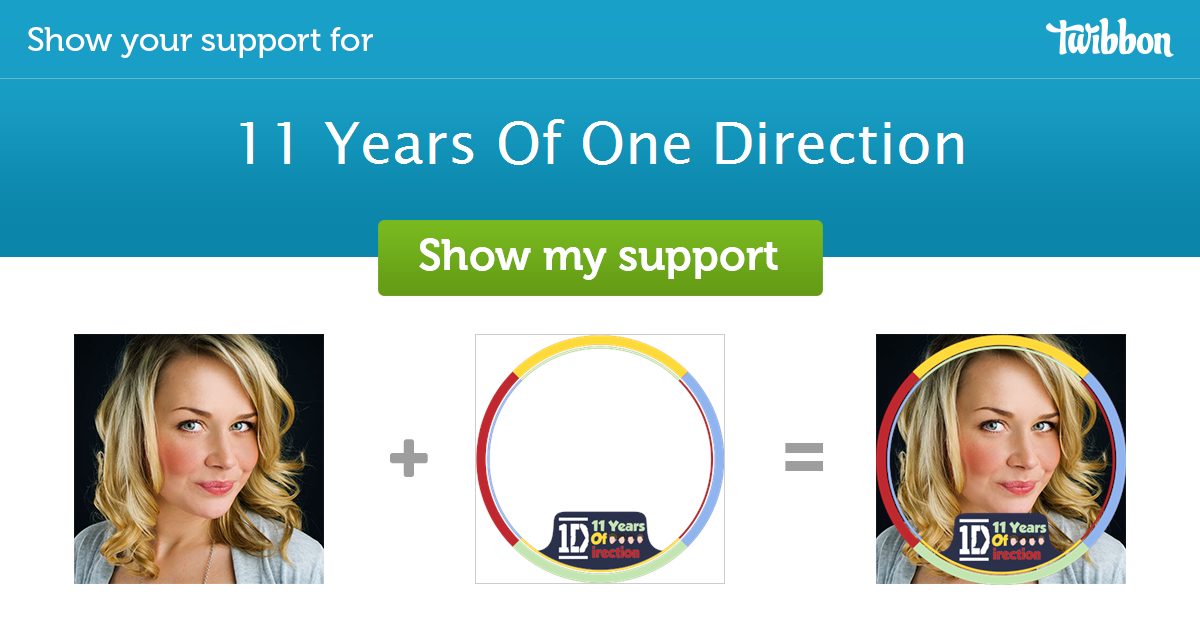
Jika Sedulur sedang mencari cara membuat twibbon di HP dengan mudah dan cepat, bisa melalui situs penyedia jasa pembuatannya, salah satunya adalah Twibbon.com. Seperti situs pada umumnya, ketika memulainya dipastikan dulu telah mendaftarkan akun. Jika sudah terdaftar, maka langkah-langkahnya bisa disimak sebagai berikut:
- Pastikan koneksi internet telah tersambung.
- Buka aplikasi peramban yang biasa digunakan.
- Ketik atau salin alamat situsnya di https://twibbon.com/
- Berikutnya, klik pada tombol Login yang terletak di pojok kanan atas, lalu login menggunakan akun Facebook atau Google yang dimiliki Sedulur.
- Jika sudah melakukan login, klik Start Campaign.
- Kemudian, Sedulur akan diarahkan menuju ke dalam formulir Campaign Details.
- Pada kolom “Your Email”, isi dengan surel yang dimiliki oleh Sedulur. Ceklist jika ingin mendapatkan notifikasi dari pihak situs. Isi beberapa deskripsi yang tersedia, seperti nama dan informasi lainnya.
- Apabila semuanya telah terisi dengan benar, selanjutnya adalah klik “I’m Happy”, lalu Continue.
- Berikutnya, Sedulur akan diarahkan menuju kotak Add File, kemudian pilih Foto atau Gambar.
- Apabila sudah terunggah, maka Sedulur bisa mengeditnya sesuai dengan keinginan.
- Ketika sudah selesai, kemudian Sedulur bisa menyimpannya.
BACA JUGA: 7 Cara Menghapus Cache di Laptop Sampai Tuntas & Bersih
4. Cara membuat twibbon di Photoshop

Untuk cara membuat twibbon melalui Photoshop ini, pastinya harus dilakukan melalui komputer atau laptop yang telah terpasang aplikasi Photoshop. Bagi para desainer grafis, maka tentunya sudah sangat familiar dengan perangkat untuk membuat dan mengedit gambar yang satu ini. Dengan menggunakan aplikasi ini, maka pengguna bisa dengan mudah membuat kreasi gambar dan mengeditnya dengan sekreatif dan semenarik mungkin. Apabila ingin membuat twibbon, maka bisa mengikuti langkah berikut ini.
- Pertama, buka Aplikasi Adobe Photoshop, lalu pilih menu File – New.
- Masukkan ukuran gambar yang diinginkan, lalu klik OK.
- Pilih menu View – New Guide Layout.
- Lalu, atur jumlah kolom, baris serta marginnya sesuai dengan kebutuhan. Jika sudah diatur, langkah selanjutnya adalah klik “Ok”.
- Tekan set foreground color-nya, lalu pilih warna sesuai dengan selera.
- Berikutnya, pilih Paint Bucket Tool atau tekan shortcut tombol ‘G’ pada keyboard, dilanjut dengan klik pada kanvas.
- Buat lubang tempat foto, bisa di tengah atau pinggir sesuai dengan keinginan. Pilih Ellipse Marquee Tool, klik pada pojok Guide Layout, lalu tarik sampai membentuk lingkaran yang sempurna.
- Tekan tombol Delete pada keyboard yang berguna untuk menghapus bagian lingkaran yang sudah diseleksi tersebut. Apabila tidak bisa terhapus, maka hilangkan tombol gembok pada layer dengan cara klik ikon Gembok terlebih dahulu.
- Tambahkan elements pada gambar, seperti garis, bangun datar, teks dan lain sebagainya.
- Apabila telah selesai, tekan secara bersamaan tombol Ctrl + Alt + Shift + S pada keyboard, pilih tipe PNG-24, lalu klik simpan.
5. Cara membuat twibbon Picsart

Salah satu aplikasi yang berguna untuk membuat suatu kreasi foto dan mengeditnya dengan mudah adalah PicsArt. Selain itu, aplikasi ini juga banyak diminati dan populer di kalangan anak muda zaman sekarang. Alasannya adalah karena PicsArt mempunyai beragam fitur yang bisa digunakan untuk mengedit dan membuat desain foto, termasuk twibbon. Langkah untuk menggunakannya pun terbilang cukup mudah. Apabila Sedulur penasaran, ikuti langkahnya berikut ini.
- Pertama, pasang aplikasi PicsArt di ponsel terlebih dahulu melalui Google Play Store.
- Lalu, buka aplikasinya dan pilih twibbon yang diinginkan.
- Selanjutnya, klik Share – PicsArt.
- Tekan Add Photo yang berguna untuk menambahkan foto yang akan dijadikan satu.
- Pilih foto yang diinginkan, lalu klik Add.
- Ubah tampilannya sesuai dengan keinginan supaya lebih menarik.
- Klik Save untuk menyimpan gambar yang telah jadi ke galeri.
6. Cara membuat twibbon transparan melalui Pixelab
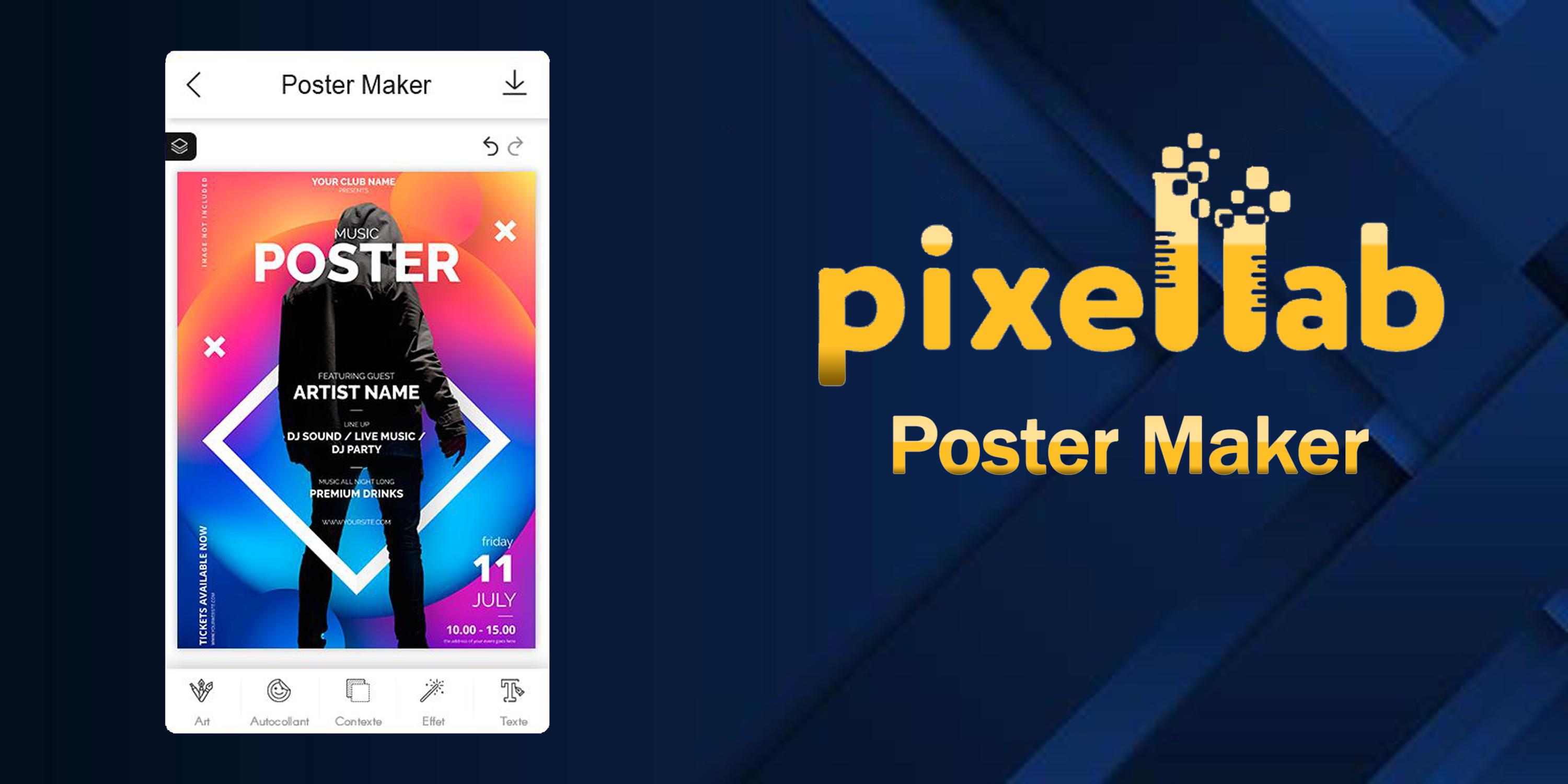
Pada ponsel pintar yang dimiliki Sedulur, pastinya bisa menggunakan aplikasi bernama PixelLab yang dapat diunduh melalui Google Play Store. Aplikasi ini bisa menjadi alternatif untuk mengubah tampilan dan mengkreasikan gambar secara praktis lewat ponsel. Fitur yang disediakan pada aplikasi ini pun sangat beragam, sehingga bisa membantu dalam membuat sebuah desain. Salah satu yang bisa digunakan adalah membuat twibbon. Berikut adalah caranya:
- Pertama, buka aplikasi PixelLab. Jika belum memilikinya, Sedulur bisa mengunduhnya terlebih dahulu melalui Google Play Store.
- Lalu, Klik Transparent supaya gambar bisa disisipkan foto.
- Kemudian, klik ikon Image Size dan sesuaikan ukurannya.
- Sebelumnya, tentukan terlebih dahulu bentuk bingkai tempat foto orang akan disematkan.
- Berikutnya, pilih ikon (+) yang terletak pada pojok kiri atas untuk mengubah gambar.
- Kreasikan gambar sesuai dengan kebutuhan, mulai dari bentuk, tulisan, warna, logo, stiker dan yang lainnya.
- Susun semuanya menjadi bentuk bingkai yang bagus.
- Apabila sudah selesai, Sedulur bisa menyimpannya dengan klik ikon Save, yang terletak di samping ikon (+).
BACA JUGA: 5 Cara Mengembalikan File yang Terhapus di Laptop dan PC
7. Cara membuat twibbon di Adobe Illustrator
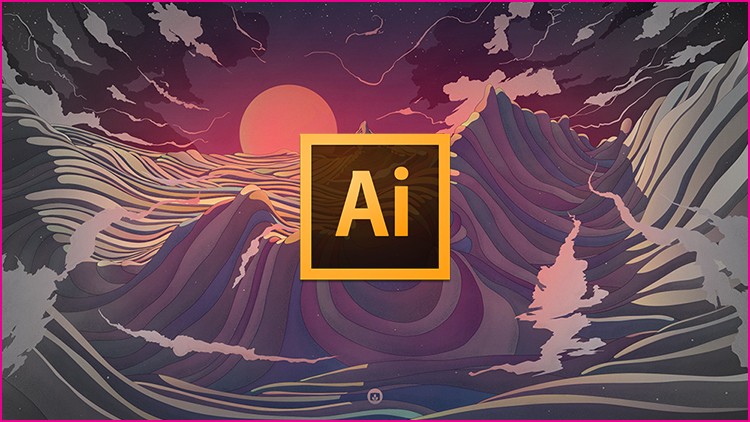
Berikutnya adalah cara membuat twibbon di komputer dengan menggunakan aplikasi Adobe Illustrator. Aplikasi yang satu ini mirip dengan Adobe Photoshop, karena memiliki fungsi untuk menciptakan karya grafis. Hasilnya pun sangat menakjubkan, karena tidak bisa pecah meskipun sudah diperbesar berkali-kali. Maka dari itu, aplikasi ini sangat cocok digunakan untuk mengkreasikan foto semenarik mungkin. Berikut adalah cara yang bisa digunakan.
- Pertama, buka aplikasi Adobe Illustrator yang telah terpasang di komputer atau laptop.
- Lalu, klik menu File – New – dan buatlah ukuran lembar kerja sesuai dengan kebutuhan, klik OK.
- Selanjutnya, pilih ikon persegi panjang dan isi ukuran yang diperlukan. Klik Ok.
- Kemudian, klik menu Object – Path – Offset Path – isi Offset dengan angka -1 cm.
- Buat garis horizontal kemudian salin ke bawah, lalu tekan CTRL + D.
- Satukan garis yang sudah dibuat, lalu putar sebanyak 45 derajat, dan tempatkan dengan cara saling memotong pada bingkai yang dibuat.
- Berikutnya, tekan CTRL + A, buka menu Window – Pathfinder – pilih Divide.
- Pilih menu Object, lalu Ungroup.
- Seleksi objek pada bagian dalam, kemudian tekan Delete pada keyboard.
- Supaya lebih bagus dan terkesan kreatif, tambahkan warna, bentuk, atau tulisan yang sesuai.
- Jika sudah selesai, pilih menu File – Save As untuk menyimpannya.
8. Cara membuat twibbon di Canva Web
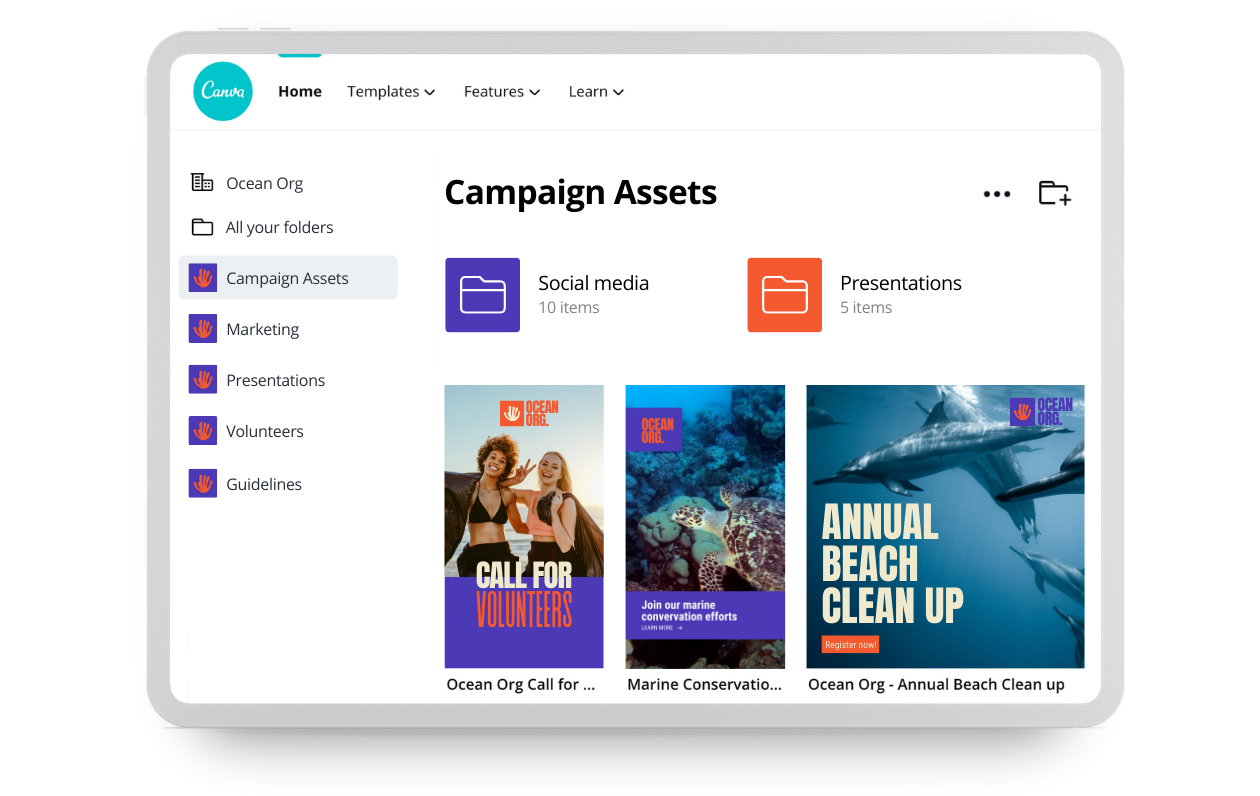
Jika Sedulur tidak memiliki aplikasi Canva di ponsel, maka bisa dengan mudah menggunakannya melalui situs resmi yang dimiliki aplikasi ini. Ini bisa menjadi salah satu opsi yang baik apabila Sedulur tidak memiliki ruang penyimpanan yang cukup di ponsel.
Canva merupakan sebuah situs yang memiliki tampilan UI menarik dan mudah dipahami. Jadi, Sedulur tidak perlu kebingungan ketika sedang menggunakannya. Untuk melakukannya, disarankan menggunakan laptop atau PC supaya hasilnya bagus serta mudah untuk diedit. Berikut adalah langkah-langkah yang bisa Sedulur ikuti.
- Langkah pertama, buka situs Canva.com.
- Jika belum memiliki akun, daftar dengan email yang dimiliki Sedulur.
- Kemudian, akan terlihat berbagai layout yang bisa Sedulur gunakan untuk edit gambar. Pilihlah salah satu saja sesuai dengan keinginan.
- Apabila sudah memilihnya, maka selanjutnya akan diarahkan ke halaman editing desain Canva.
- Pada halaman ini, Sedulur akan menemukan banyak menu desain, seperti template, unggahan, element, foto, musik, teks, dan berbagai macam lainnya.
- Berikutnya, Sedulur bisa langsung menekan tombol Search.
- Ketikkan “Frame” untuk mencari berbagai macam bingkai yang menarik.
- Pilih salah satu bingkai sesuai dengan selera.
- Lalu, Sedulur bisa menambahkan berbagai macam tambahan desain untuk mengedit gambar menjadi lebih keren dan menarik. Misalnya adalah teks, gambar, animasi, dan yang lainnya.
- Jika sudah selesai, Sedulur bisa unduh gambarnya.
Nah, itu dia berbagai cara membuat twibbon yang bisa Sedulur lakukan baik menggunakan aplikasi ataupun melalui situs web penyedia jasanya. Kini, Sedulur tidak akan bingung lagi bagaimana langkah yang harus dilakukan ketika ingin melakukan tren yang satu ini.
Ada beberapa tips yang bisa Sedulur lakukan sebelum melakukannya, diantaranya adalah selalu menggunakan resolusi gambar yang besar, minimal 1080 x 1080 pixels dan upayakan tidak menggunakan terlalu banyak pernak-pernik yang bisa membuat desain terasa membosankan. Semoga bermanfaat!
Sedulur yang membutuhkan sembako, bisa membeli di Aplikasi Super lho! Sedulur akan mendapatkan harga yang lebih murah dan kemudahan belanja hanya lewat ponsel. Yuk unduh aplikasinya di sini sekarang.



